- Toppen av siden >
- "BRAVIA" TV-funksjoner >
- Klar for trådløst LAN
Klar for trådløst LAN
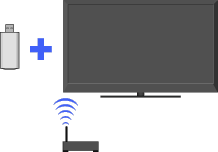
Leverer en trådløs nettverkstilkobling for TV-en ved å sette inn en USB trådløs LAN-adapter i TV-ens USB-port.
Ved å sette inn den USB trådløse LAN-adapteren UWA-BR100 (per desember 2010) i TV-ens USB-port, kan du opprette en trådløs nettverkstilkobling.
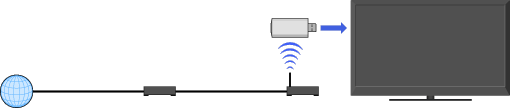
(tilgangspunkt)
- USB trådløs LAN-adapter følger med eller er tilgjengelig som ekstrautstyr, avhengig av TV-modellen din. I noen regioner/land, kan det hende USB trådløse LAN-adapteren ikke er tilgjengelig.
- Hvis TV-en din har to USB-porter, kobler du USB trådløs LAN-adapter til den øvre USB-porten.
Koble til ditt trådløse LAN
-
Sett opp din trådløse ruter (eller tilgangspunkt).
For detaljer, henvis til brukerveiledningen til den trådløse ruteren (eller tilgangspunkt).
Kontroller ditt trådløse LAN-miljø med følgende diagram.
- Tips for direkteoverføring av video uten hakking: Endre innstillingen på din trådløse ruter (eller tilgangspunkt) til 802.11n og 5 GHz hvis mulig. For detaljer om hvordan du endrer innstillingen, henvis til brukerveiledningen til den trådløse ruteren (eller tilgangspunktet).
↓
↓
TYPE 1: Sikret nettverk som bruker WPS-knappen
Kontroller plasseringen av WPS-knappen på din trådløse ruter (eller tilgangspunkt) og bekreft hvordan du bruker den.
Trykk på HOME, velg deretter
 → [Nettverk] → [Nettverksoppsett].
→ [Nettverk] → [Nettverksoppsett].
Oppstartsskjermen vises.Velg [Trådløst oppsett] → [WPS (trykknapp)], følg deretter anvisningene på skjermen.
TYPE 2: Sikret nettverk som bruker PIN-koden
Trykk på HOME, velg deretter
 → [Nettverk] → [Nettverksoppsett].
→ [Nettverk] → [Nettverksoppsett].
Oppstartsskjermen vises.Velg [Trådløst oppsett] → [WPS (PIN)], følg deretter anvisningene på skjermen.
TYPE 3: Sikret nettverk som bruker SSID og sikkerhetsnøkkel
Kontroller SSID-en (trådløst nettverksnavn) og sikkerhetsnøkkelen (WEP- eller WPA-nøkkel) til din trådløse ruter (eller tilgangspunktet).
Hvis du ikke kjenner dem, henvis til brukerveiledningen til den trådløse ruteren (eller tilgangspunktet).Trykk på HOME, velg deretter
 → [Nettverk] → [Nettverksoppsett].
→ [Nettverk] → [Nettverksoppsett].
Oppstartsskjermen vises.Velg [Trådløst oppsett] → [Skann].
Velg et nettverk fra listen over skannede trådløse nettverk, følg deretter anvisningene på skjermen.
TYPE 4: Usikret nettverk som kun bruker SSID
Kontroller SSID-en (trådløst nettverksnavn).
Hvis du ikke kjenner SSID-en, henvis til brukerveiledningen til den trådløse ruteren (eller tilgangspunktet).Trykk på HOME, velg deretter
 → [Nettverk] → [Nettverksoppsett].
→ [Nettverk] → [Nettverksoppsett].
Oppstartsskjermen vises.Velg [Trådløst oppsett] → [Skann].
Velg et nettverk fra listen over skannede trådløse nettverk, følg deretter anvisningene på skjermen.


